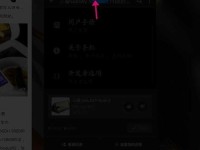在搜索引擎中输入关键字“CDR转JPG”,可以找到许多在线的CDR转JPG工具。
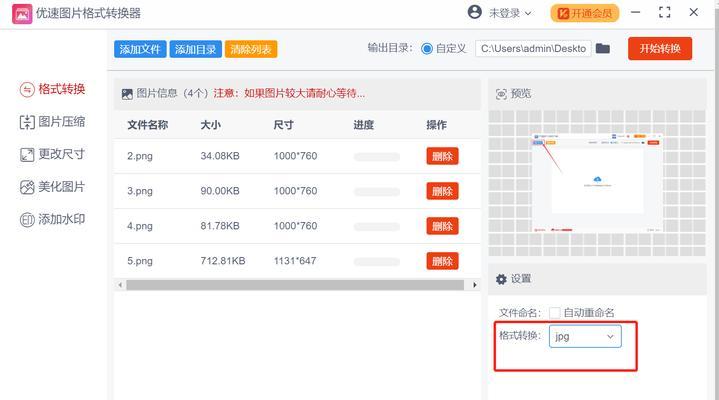
2.打开在线工具网站
点击搜索结果中的一个在线工具网站链接,例如“www.cdr2jpg.com”。
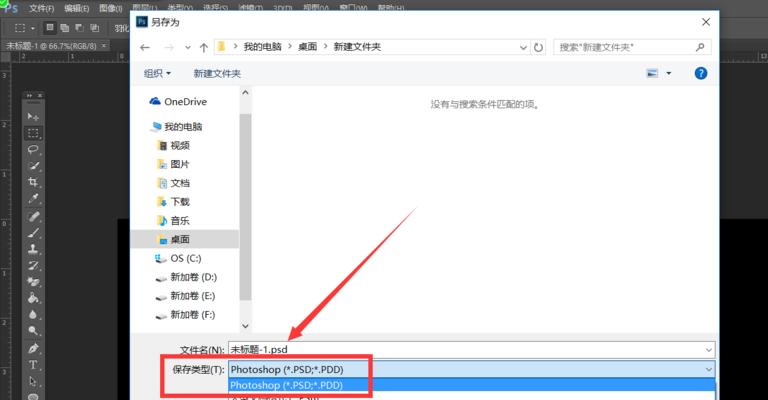
3.上传CDR文件
在网站上找到文件上传的选项,点击“选择文件”按钮,然后在文件浏览器中找到需要转换的CDR文件并上传。
4.等待转换
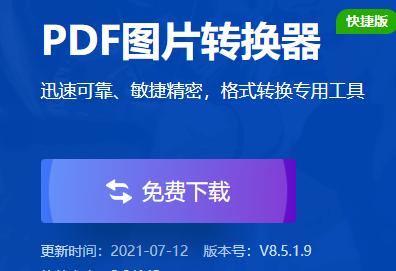
一旦文件上传完成,系统会自动开始转换过程。这个过程可能需要一段时间,具体时间取决于文件的大小和网站的速度。
5.下载JPG文件
当转换完成后,网站会提供一个下载链接。点击链接即可下载转换后的JPG文件。
6.使用本地软件进行转换
如果你不想依赖在线工具,也可以使用本地的软件来进行CDR转JPG的操作。比如,你可以安装并打开CorelDRAW软件,然后打开要转换的CDR文件。
7.导出为JPG格式
在CorelDRAW中打开CDR文件后,选择“文件”菜单,然后选择“导出”。
8.选择导出选项
在导出对话框中,选择“文件类型”为JPG,并指定保存的路径和文件名。
9.调整设置(可选)
如果需要,你还可以调整JPG文件的压缩质量、分辨率等设置。
10.点击“导出”按钮
点击“导出”按钮后,CorelDRAW会将CDR文件以JPG格式保存到指定的路径中。
11.使用其他软件转换
除了CorelDRAW,还有其他图形编辑软件(如AdobeIllustrator)也可以进行CDR转JPG操作。具体操作步骤可能有所差异,请根据软件的特性进行操作。
12.校验转换结果
在完成转换后,建议打开转换后的JPG文件,确保图像没有损失或变形。如果发现问题,可以重新进行转换或调整导出设置。
13.清理临时文件
如果使用在线工具进行转换,下载完毕后请记得清理临时文件,以释放磁盘空间。
14.注意文件大小
在进行CDR转JPG操作时,请注意文件大小。大文件可能需要更长的转换时间,并且会占用更多的存储空间。
15.推荐使用在线工具
总的来说,对于普通用户来说,推荐使用在线工具进行CDR转JPG操作,因为它们简单易用,并且不需要安装额外的软件。
通过关键字“CDR转JPG”可以找到在线工具或使用本地软件进行操作,转换CDR格式文件为JPG格式。无论选择哪种方式,都可以方便快捷地完成格式转换。记住校验转换结果,清理临时文件,并注意文件大小,这样才能保证转换结果的质量和存储空间的有效利用。